Fixa alla iOS-problem som trasig skärm, problem som fastnat, etc. utan att förlora data.
Varför kan man inte ladda ner appar på iPhone? 4 anledningar och 11 lösningar
Varför upptäcker du plötsligt att du själv kan inte ladda ner appar på din iPhoneOm det här problemet inte löses kommer det att bli mycket besvärligt och påverka din dagliga användning av programvara på din iPhone, särskilt när du akut behöver en ny app. I den här artikeln kan du utforska de vanliga orsakerna till att din iPhone vägrar att ladda ner appar, ge snabba lösningar för att lösa problemet och introducera ett effektivt verktyg för att åtgärda ihållande problem med appnedladdningar, vilket hjälper dig att återställa full appfunktionalitet på din enhet.
Guidelista
4 möjliga orsaker till att iPhone-appar inte laddas ner 11 snabba lösningar på appar som inte kan laddas ner på iPhone4 möjliga orsaker till att iPhone-appar inte laddas ner
Till att börja med är det viktigt att förstå varför din iPhone kan vägra att ladda ner appar. Så att du kan kringgå problemet i framtiden.
1. Dålig internetanslutning
En svag eller instabil Wi-Fi- eller mobilanslutning kan förhindra att appar laddas ner. Även mindre avbrott i anslutningen kan göra att nedladdningar stannar eller misslyckas.
2. Otillräcklig lagring
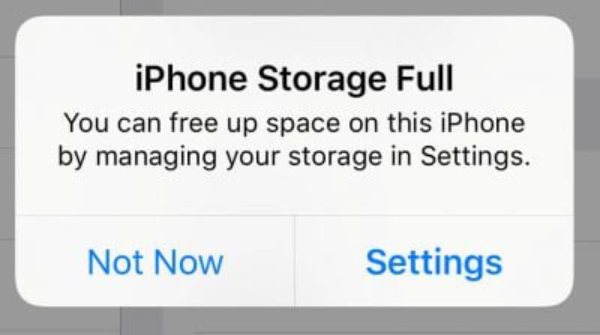
När du inte kan ladda ner en app på din iPhone, fundera över om det beror på otillräckligt lagringsutrymme. När det återstående utrymmet på din enhet är mindre än appens storlek är det troligt att den här situationen uppstår när du laddar ner vissa stora spel, eftersom de inte kan installeras på grund av otillräckligt utrymme.
3. Problem med Apple-ID eller konto

Ibland kan problem uppstå med ditt Apple-konto. Även om du kan använda vissa funktioner i dina befintliga appar normalt kan du inte uppdatera eller ladda ner dem när du öppnar App Store. Detta orsakas oftast av ett inaktiverat konto eller faktureringsproblem.
4. Felaktiga iPhone-inställningar
Vissa inställningar på din iPhone, som inaktiverade behörigheter för App Store, felaktigt datum och tid eller begränsad mobildataanvändning, kan förhindra att appar laddas ner. Att se till att dina enhetsinställningar är korrekt konfigurerade hjälper till att undvika onödiga avbrott och gör att App Store fungerar korrekt.
11 snabba lösningar på appar som inte kan laddas ner på iPhone
Prova följande snabba felsökningssteg för att lösa problemet till låg kostnad. Dessa steg kan utföras oberoende utan att kräva ytterligare expertis. Om du är nyfiken på praktiska lösningar presenterar det här avsnittet metoder som hjälper dig att återställa möjligheten att ladda ner appar på din iPhone smidigt och effektivt.
1. Kontrollera internetanslutningen
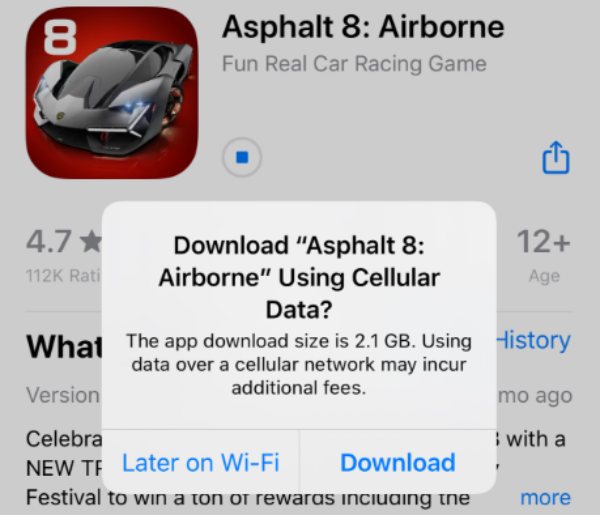
När du inte kan ladda ner appar på din iPhone är det första du bör göra att kontrollera internetanslutningen. För att ladda ner en app, använd ett stabilt Wi-Fi-nätverk för att säkerställa att nedladdningen sker smidigt utan avbrott. Om du vill ladda ner appar via ditt mobilnätverk låter iOS dig styra hur App Store hanterar stora nedladdningar.
2. Återställ appnedladdning
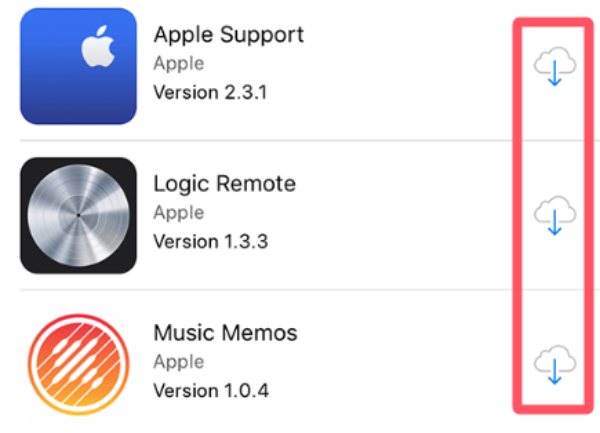
Ibland kan appnedladdningar på din iPhone stanna eller misslyckas på grund av ett tillfälligt systemfel. För de flesta användare är det omöjligt att visuellt upptäcka om detta händer. Därför är det enklaste sättet att åtgärda detta att upprepade gånger pausa och återuppta appnedladdningen för att återställa nedladdningsprocessen. Detta enkla steg löser ofta mindre avbrott utan att kräva mer komplexa justeringar, rensa appcachen utan att ta bort appar på din iPhone.
3. Starta om App Store
Om du inte kan ladda ner appar från App Store på din iPhone efter att ha väntat i några sekunder eller till och med minuter, försök att stänga App Store helt och sedan starta om den. Att göra det kan uppdatera processerna och rensa eventuella tillfälliga problem som orsakas av App Store, så att du kan ladda ner eller uppdatera appar på din iPhone smidigt.
4. Starta om iPhone

Om problemet inte löses genom att starta om App Store kan det hända att systemfel på din iPhone hindrar dig från att ladda ner appar. Mindre systemfel på din iPhone kan du ofta åtgärda genom att helt enkelt startar om iPhoneAtt starta om iPhone är ett av de enklaste sätten att åtgärda problem med appnedladdningar och fel utan att förlora data.
5. Återställ iPhone-inställningar
När problem med nedladdningen uppstår ihållande löser återställning av din iPhone ofta problemet utan att radera dina data. Den här åtgärden återställer systeminställningar – som nätverkskonfigurationer, inställningar och begränsningar – till standardinställningarna, vilket eliminerar problem eller felkonfigurationer som kan blockera appnedladdningar, samtidigt som dina personliga filer och appar bevaras.
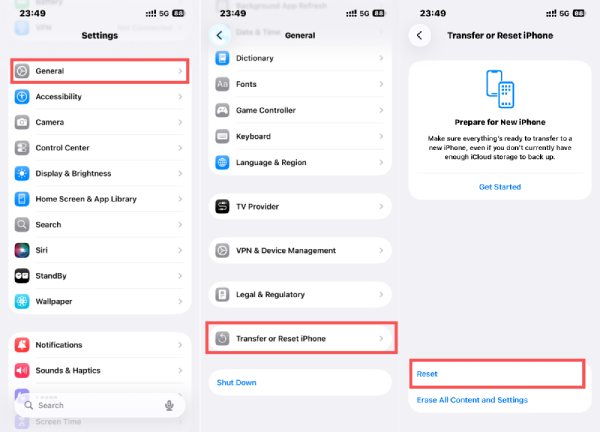
Steg: Öppna fliken "Allmänt", hitta inställningen "Överför eller återställ iPhone", klicka på knappen "Återställ".
6. Kontrollera Apple-betalning
Om din iPhone inte kan ladda ner appar kan en ogiltig eller saknad betalningsmetod vara orsaken – även för gratisappar. Att verifiera att ditt Apple-ID har en giltig och aktuell betalningsmetod säkerställer att App Store kan godkänna nedladdningar. Detta steg hjälper till att förhindra felmeddelandet "Verifiering krävs" och gör att appnedladdningar kan ske smidigt.
7. Logga in på kontot igen
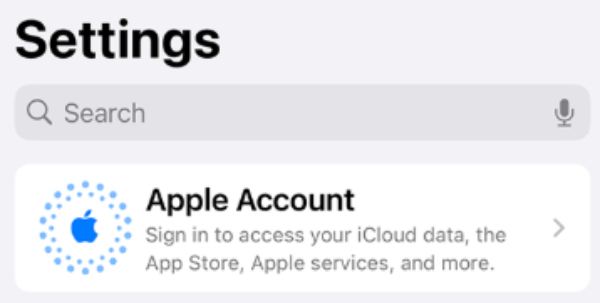
Ibland kan anslutningsproblem mellan din iPhone och App Store hindra dig från att ladda ner appar. Att logga ut och sedan logga in på ditt Apple-ID för att uppdatera kontoautentiseringen löser tillfälliga server- eller kontoproblem och återställer en stabil anslutning till Apples servrar, vilket gör att dina nedladdningar kan fortsätta utan avbrott.
8. Uppdatera iOS-programvaran
Om du använder en äldre iOS-version kan ett fel eller kompatibilitetsproblem hindra dig från att ladda ner appar på din iPhone. Därför är det absolut nödvändigt att uppgradera din iPhone till den senaste iOS-versionen.
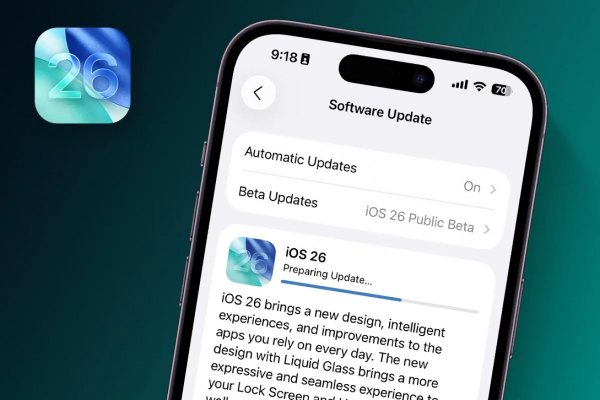
För äldre modeller, som iPhone 13, har dock vissa användare rapporterat att den senaste iOS 16 har orsakat en rad problem, inklusive snabb batteriförlust och överdriven överhettning. Detta kan göra att du tvekar att uppgradera till iOS 26, även om det är nödvändigt att uppgradera systemet. I det här fallet kan du välja 4Easysoft iOS Systemåterställning att välja en mer stabil version.

Åtgärda snabbt problemet med att ladda ner appar som orsakas av iOS.
Återställ iOS-versionen till iOS 18 som är mer stabil än iOS 26.
Stödjer alla iOS-modeller, inklusive senaste iPhone 17 och iPhone Air.
Återställ enkelt alla relaterade inställningar i App Store på din iPhone.
100% Säker
100% Säker
9. Kontrollera datum och tid
Om dina datum- och tidsinställningar är felaktiga kanske du inte kan ladda ner appar på din iPhone eftersom Apples servrar stör processen. I så fall, se till att din iPhones datum- och tidsinställningar är korrekta (helst inställda på automatiskt läge) så att enheten kan kommunicera smidigt med App Store.
10. Verifiera Apple-konto
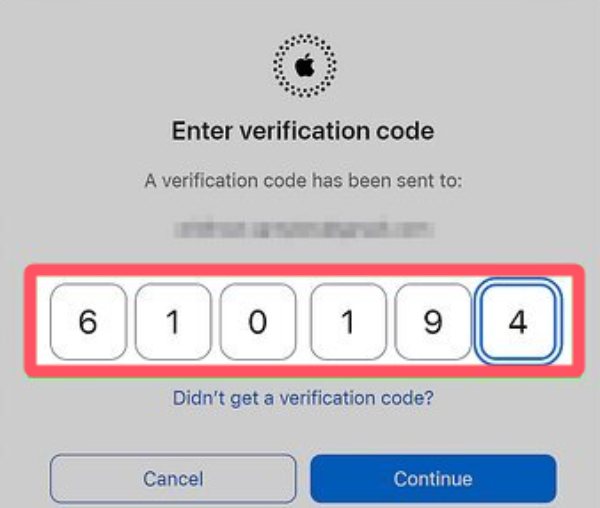
Ibland misslyckas appnedladdningar eftersom ditt Apple-ID är registrerat i en region där appen inte är tillgänglig. Att verifiera ditt Apple-konto och säkerställa att det matchar rätt land eller region hjälper till att undvika dessa begränsningar. Genom att justera din kontoregion, om det behövs, kan du komma åt appar som annars skulle kunna blockeras. Eller så kan du ändra ett annat Apple-ID för att ladda ner appar på iPhone.
11. Kontakta Apple-supporten
Om enkel felsökning inte löser problemet med att det inte går att ladda ner appar på din iPhone är den mest direkta och effektiva åtgärden att kontakta Apple Support omedelbart. Deras experter kan diagnostisera problem med ditt konto, din enhet eller server och erbjuda en lösning baserad på din specifika situation.
Slutsats
Att ha problem med att ladda ner appar på din iPhone kan vara ett riktigt krångel. Få inte panik. I de flesta fall iPhone kan inte ladda ner eller installera appar Problemet kan lösas med ovanstående enkla steg. För mer envisa problem, 4Easysoft iOS Systemåterställning erbjuder ett effektivt och säkert sätt att åtgärda systemfel.
100% Säker
100% Säker



